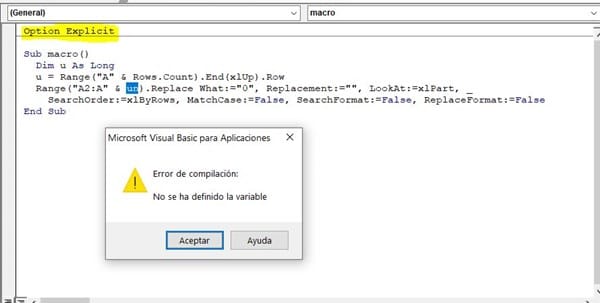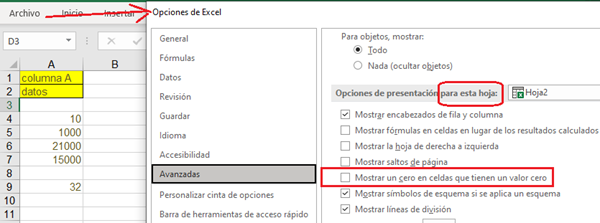Problema al buscar y reemplazar un rango con macro?
Para Dante Amor
Ingeniero Dante acudo a su valiosa ayuda como siempre, esperando ante todo su buen estado de salud.
En una serie de datos ordenadas tipo base de datos, no deseo copiar valores con valor "0" en su defecto que me deje la celda vacía, para lo cual ejecuto una macro de buscar y reemplazar, el problema me surge es que al encontrar un registro con valor "10" este me deja el dato en "1", lo cual genera un error de integridad de valores.
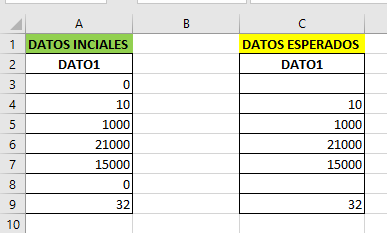
u = Range("A" & Rows.Count).End(xlUp).Row
Range("A2:A" & un).Replace What:="0", Replacement:="", LookAt:=xlPart, _
SearchOrder:=xlByRows, MatchCase:=False, SearchFormat:=False, ReplaceFormat:=FalseAl usar la anterior instrucción estos son los resultados
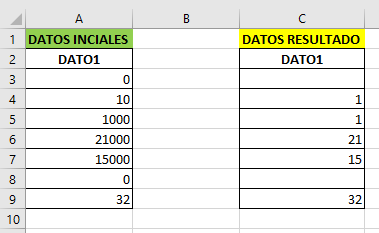
Respuesta de Dante Amor
5
2 respuestas más de otros expertos
Respuesta de Adriel Ortiz Mangia
2
Respuesta de Elsa Matilde
2